CAD解决创建图块问题的常用方法(二)
返回CAD解决创建图块问题的常用方法(二)
知道如何应对创建图块时出现的问题对绘制图形有很大的帮助,上一篇我们介绍了部分CAD的使用常识,今天我们继续介绍剩下的内容。
一、当在CAD中创建图块后插入时图形太小
原因:定义图块没有指定基点。图块对话框中基点的默认坐标是坐标原点,当图块中的图形位于原点或附近,在定义后插入图块时光标附近会有图块的图形;当图形离原点很远,插入后图块中的图形会出现在视图外。因此定义CAD图块时要记住定义基点。
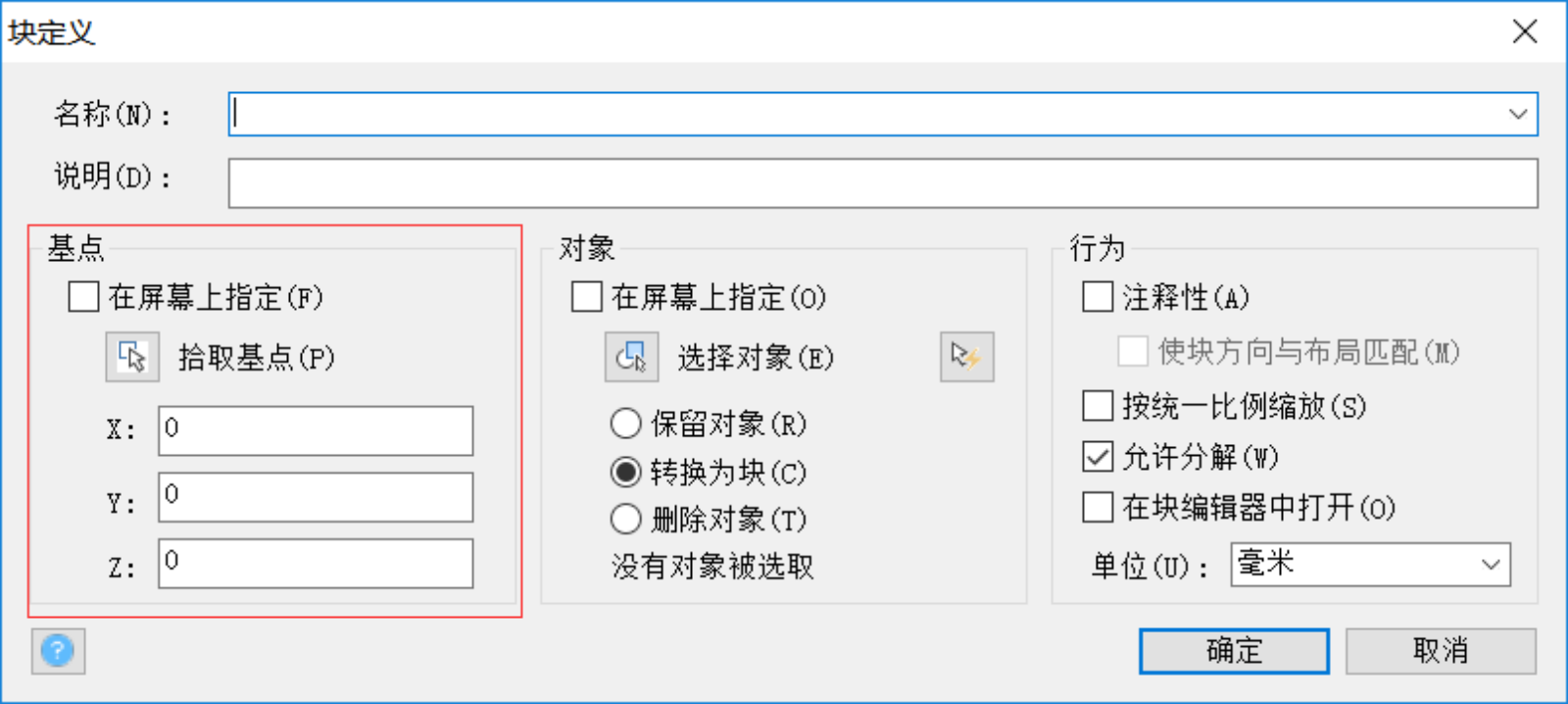
二、在CAD创建图块后图形消失但插入图块发现图块定义成功了
原因:在CAD定义图块时,将对象的处理方式弄成了删除。对象有保留、转换为块、删除这三种处理方式。默认是转换为块,意为选中的图形变成块;保留意味着图形作为独立的图形保持原状;删除是删除选中的图形。这三种情况对创建的图块没有影响,只是对选定对象的处理方式不同。
三、创建完图块发现插入出现比例
CAD图块有单位设置,由于图纸大多是相同的模板,所以图块单位并不重要。但如果需要在一张不同单位的图纸使用图块就会出现出现比例,无法分解图块,即使是自己创建的图块也无法分解,可能是因为在创建图块时取消勾选“允许分解”选项,如下图所示。
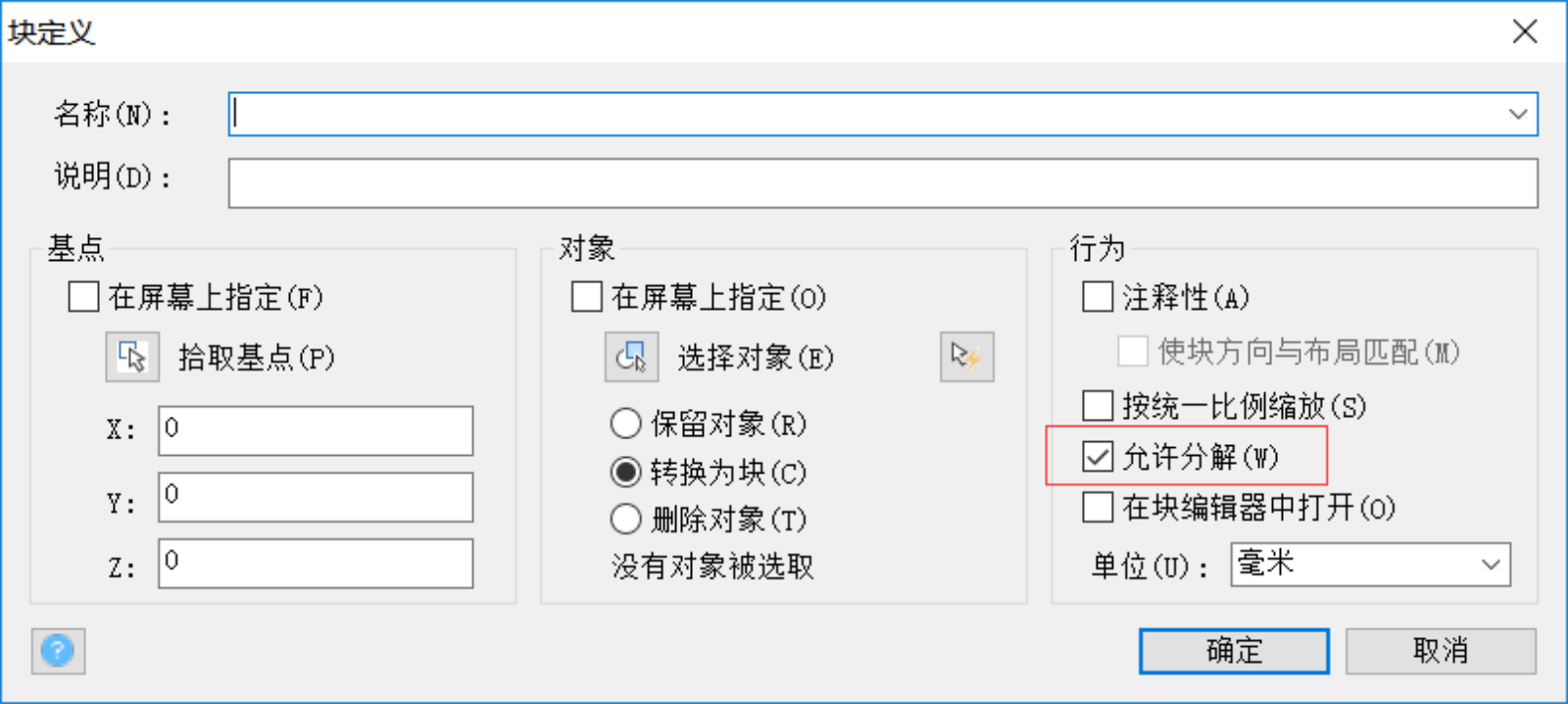
出现这种情况后双击进入块编辑器,取消选择CAD图形,同时特性面板【CTRL+1】中改成允许分解。
另外,在CAD中有一个写块的命令能将块存成一个dwg文件,如图所示:
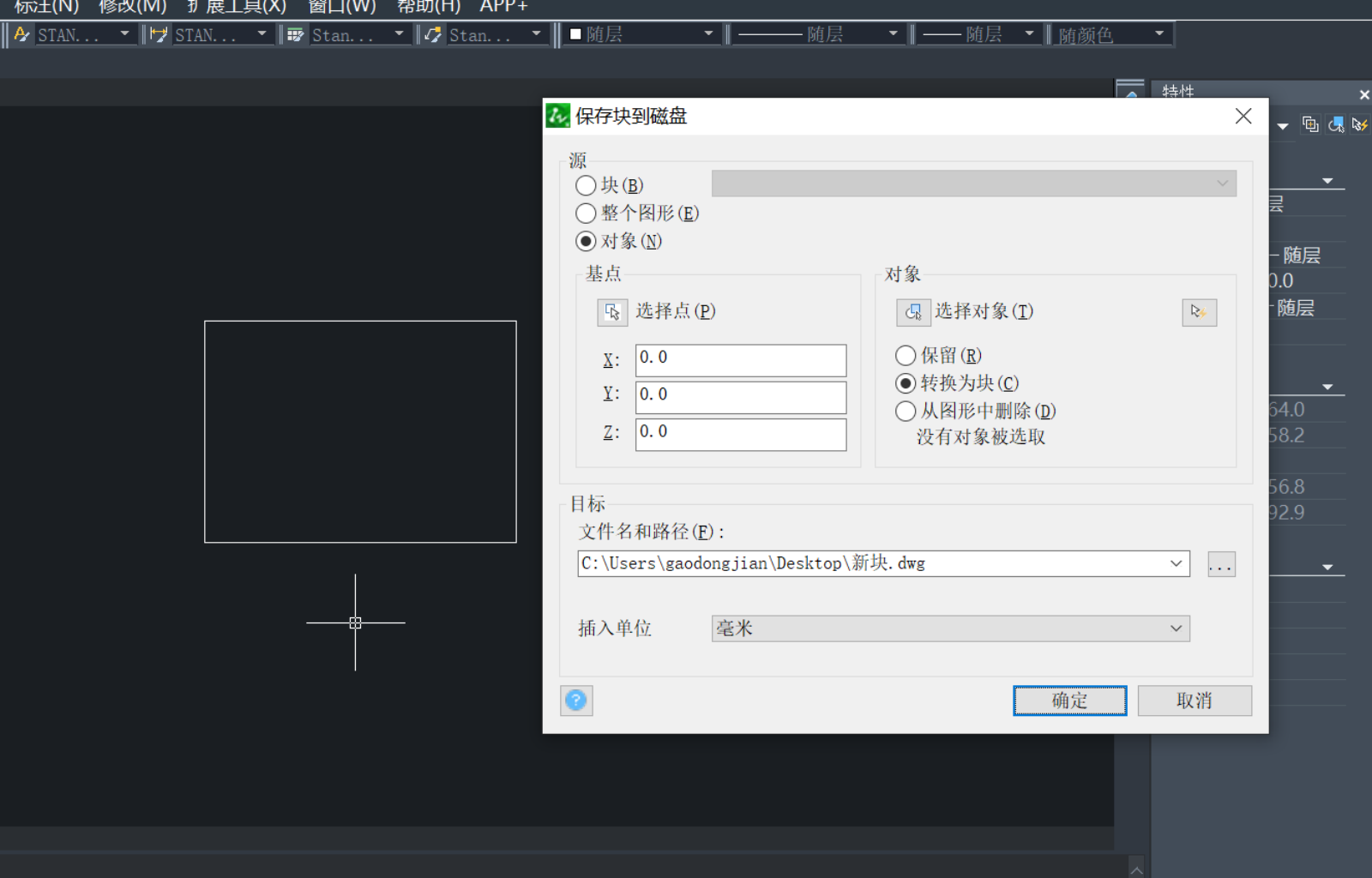
创建一个普通图块时,要注意块定义对话框中有一些其他参数,如注释性、超链接等,在没有特殊需要时不用设置。在创建图块时有众多参数支持,一些参数没有考虑到可能会出现问题,所以一些参数的细节问题要注意。
对于解决创建图块问题的常用方法就到这里了,希望这两篇内容对你有所帮助。更多CAD资讯敬请关注中望CAD官网,小编将持续更新推送,带大家学习更多有用的CAD知识。
推荐阅读:CAD
推荐阅读:CAD如何填充玻璃?



























